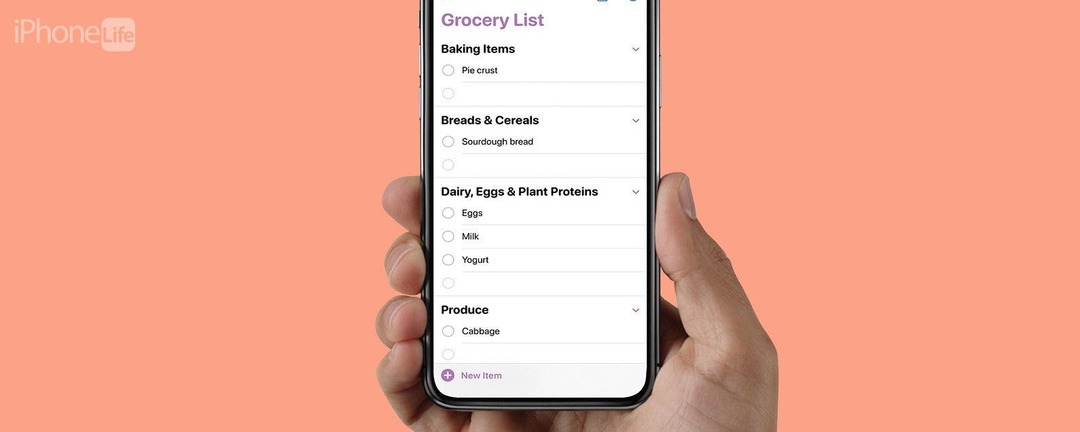
* Ta objava je del iPhone življenjeGlasilo Nasvet dneva. Prijavite se. *
Če ste nekdo, ki ima rad organiziran pohod po trgovini, je iOS 17 prišel prav za vas. Zdaj se seznami živil v opomnikih samodejno razvrstijo v kategorije, tako da lahko dobite vse, kar potrebujete iz enega razdelka, preden preidete na naslednjega. Tukaj je opisano, kako omogočite samodejno razvrščanje vašega seznama živil Reminders v sistemu iOS 17.
Zakaj vam bo všeč ta nasvet:
- Uživajte v učinkovitih potovanjih po trgovini z živili.
- Prejmite predloge, kje iskati sestavine, ki jih manj poznate.
- Krmarite po čudoviti in intuitivni postavitvi, ko odkljukate svoja živila.
Kako razvrstiti sezname živil po kategoriji v opomnikih
Sistemske zahteve
Ta nasvet deluje na iPhonih z operacijskim sistemom iOS 17 ali novejšim. Ugotovite, kako posodobitev na iOS 17.
Če ste kdaj tavali po trgovini z živili in ugotovili, da se vrnete nazaj v drugo strani trgovine za pridelke, ki ste jih prvič zamudili, boste cenili ta novi iOS 17 funkcija. Samodejno razvrsti sezname živil po kategorijah in poskrbi, da dobite vse, kar potrebujete, z enim postankom na razdelek. Za več načinov, kako vam lahko iOS 17 olajša življenje, si oglejte naše brezplačno
Glasilo Namig dneva. Preden začnete, se prepričajte, da ste ustvarili seznam živil v aplikaciji Opomniki. Razvrščen seznam živil lahko ustvarite od začetka, vendar boste morali vedeti kako narediti seznam v aplikaciji Opomniki prvi.
Odkrijte skrite funkcije vašega iPhona
Vsak dan prejmite en dnevni nasvet (s posnetki zaslona in jasnimi navodili), da boste obvladali svoj iPhone v samo eni minuti na dan.
- Odpri svojo Aplikacija za opomnike in izberite svojega seznam živil.
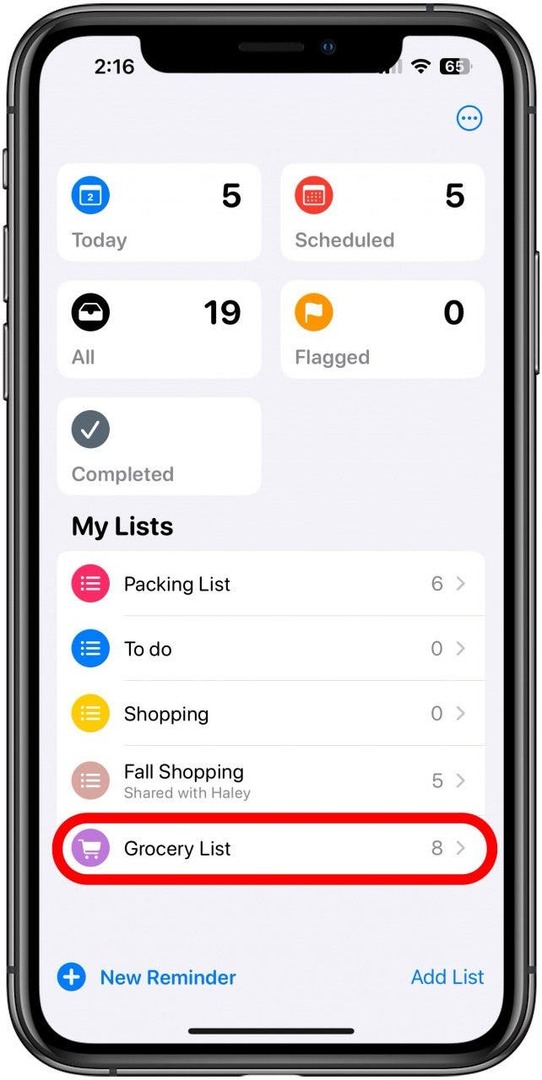
- Če elementi niso samodejno razvrščeni, tapnite Več ikone zgoraj desno.
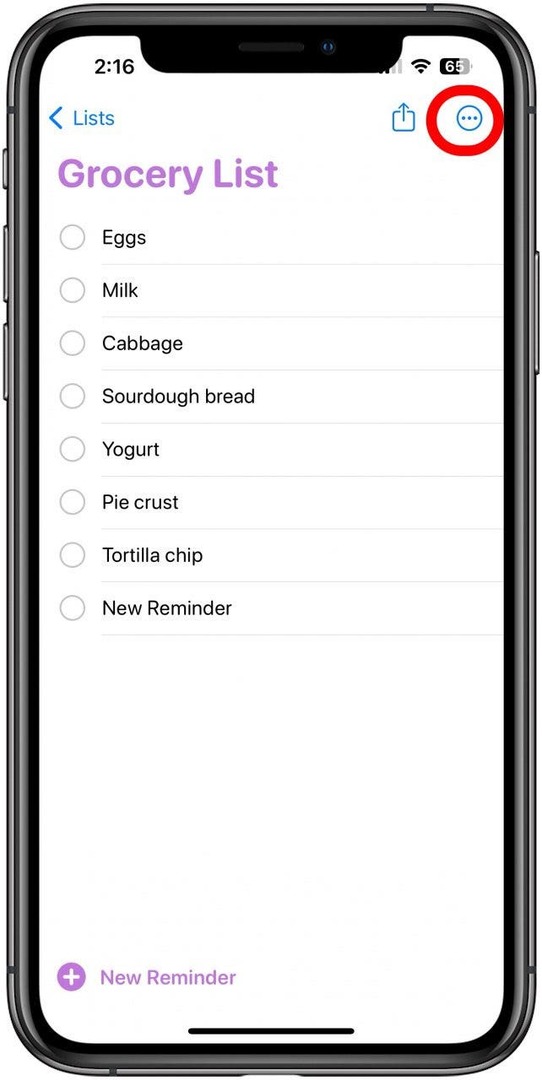
- Tapnite Prikaži informacije o seznamu.
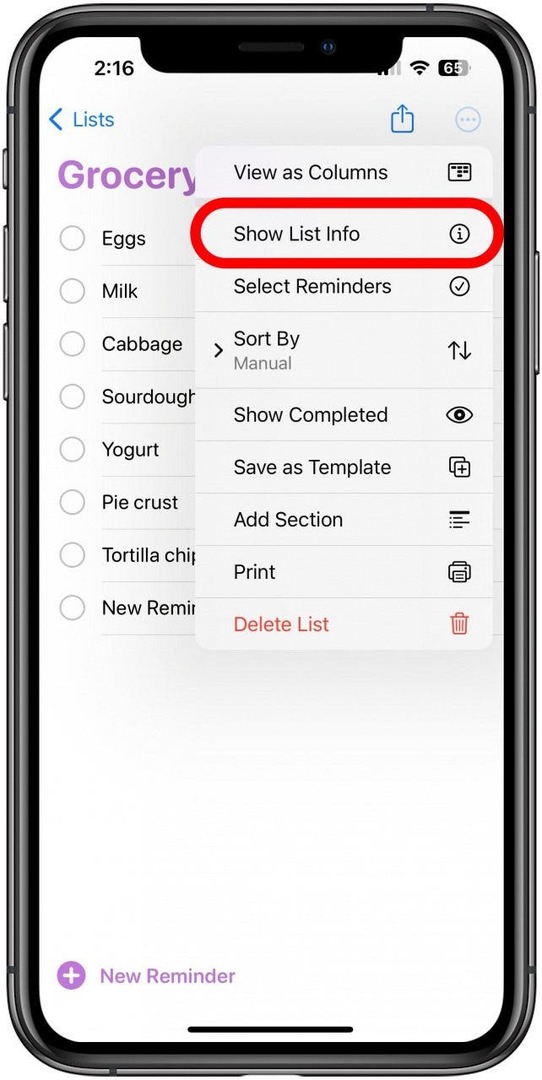
- Tapnite Vrsta seznama.
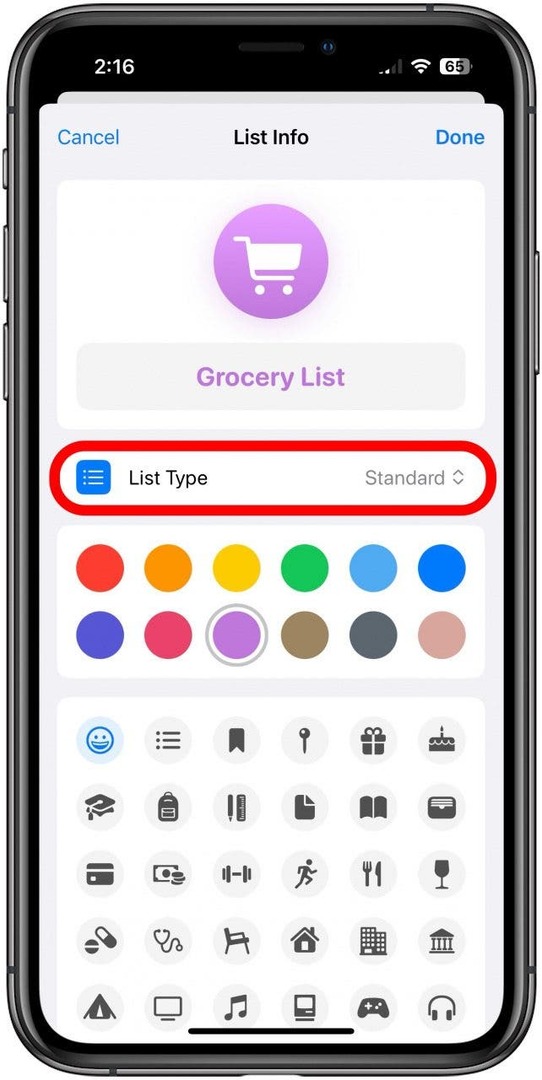
- Tapnite Živila.
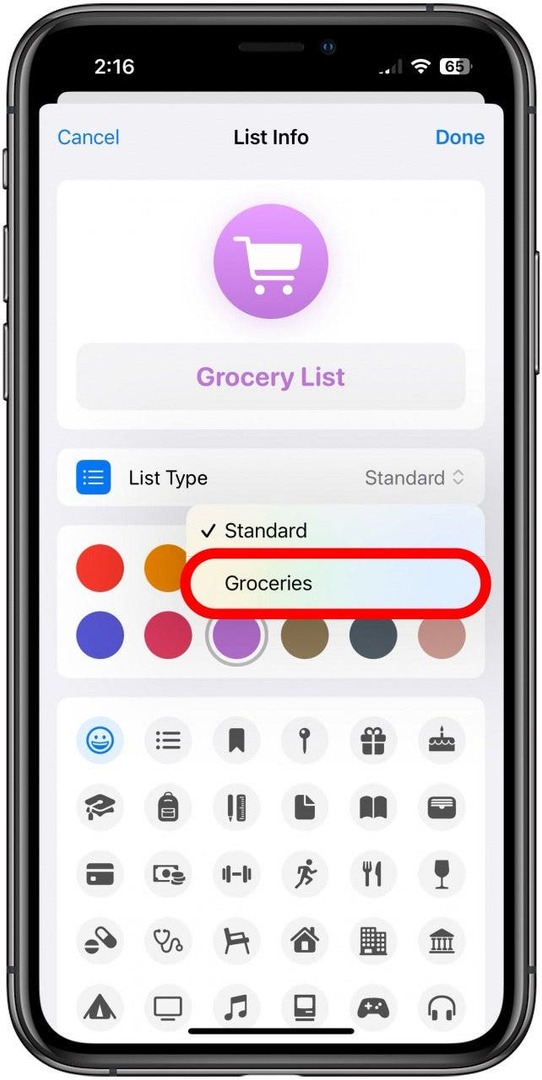
- Tapnite Končano.
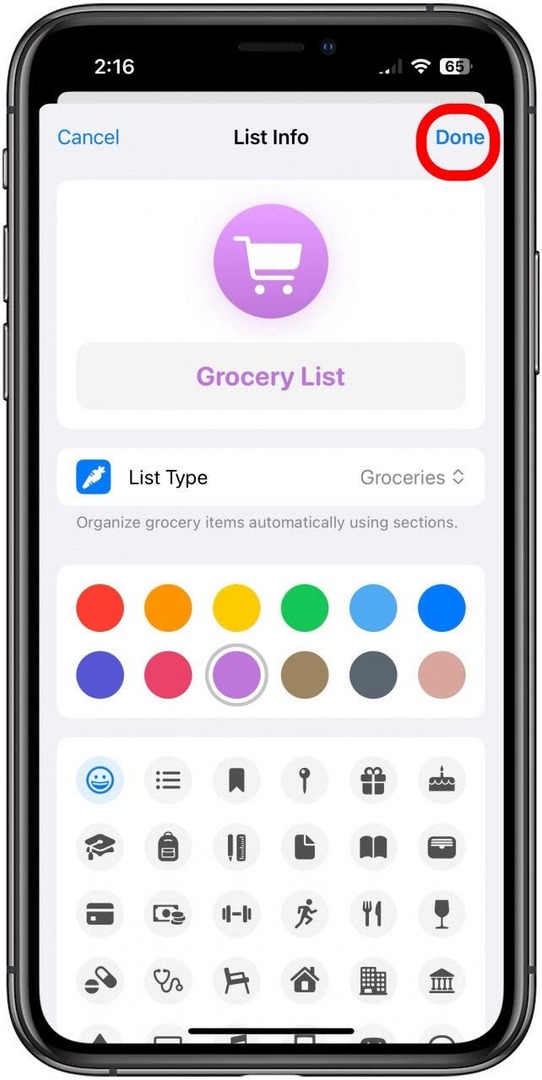
- Vaša živila bodo zdaj samodejno razvrščena po kategorijah. Tapnite vnos, da ga označite.
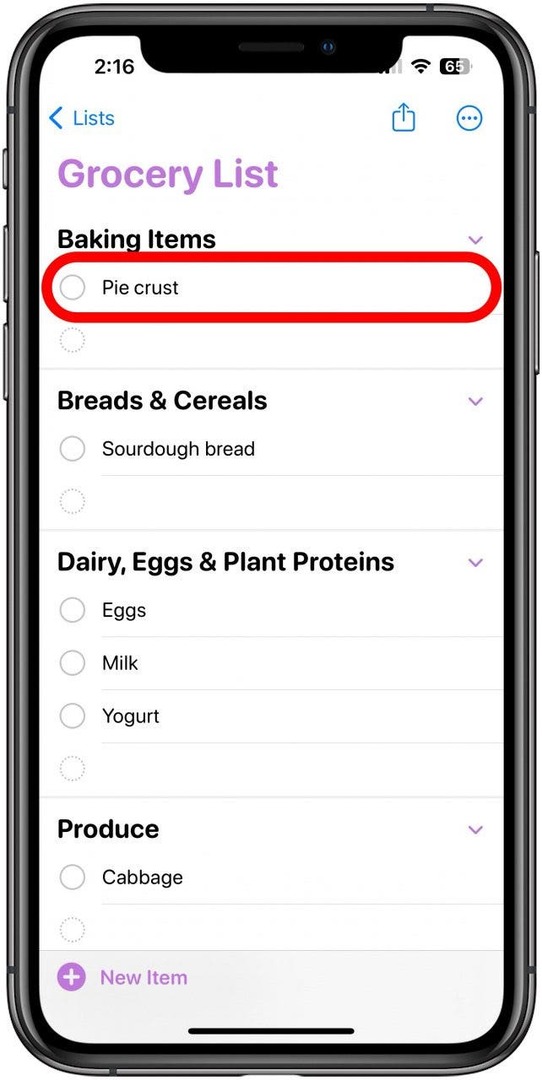
Enostavno kot pita! Ki jih najdete na oddelku pekarne. Dokler je vaš seznam označen kot seznam z živili, bo ta nastavitev ostala vklopljena, zato vam ni treba skrbeti, da bi se povrnila.